Remix de l’histoire dans Windows 11/10 est un nouvel éditeur de vidéo et de diaporama qui ajoute fantastique Animations 3D en plus de la musique et des transitions. L’outil utilise sa compréhension pour trouver les collections de contenu les plus pertinentes pour vous et les intégrer directement dans des histoires vidéo – chacune avec une bande-son, un thème et des transitions. Vous pouvez conserver ces histoires telles quelles ou les remixer d’un simple clic sur un bouton.
Story Remix Editor dans l’application Photos
Lorsque vous lancez le Application Photos sous Windows 11/10, Story Remix s’ouvrira automatiquement. Cependant, si vous choisissez d’ouvrir ou de modifier un fichier dans Photos via l’Explorateur de fichiers, Windows ouvrira l’interface Photos « traditionnelle ». Actuellement, il semble qu’il n’y ait aucun moyen de basculer instantanément entre les deux interfaces de l’application.
Lorsque vous ouvrez Story Remix, toutes vos photos stockées sur votre PC s’indexent lentement. La barre de recherche située en haut de l’écran vous permet d’effectuer une recherche par lieu et par sujet. Par exemple, lorsque j’ai recherché des « images Bing », des images de fonds d’écran Bing récents ont été extraites.
Maintenant, si vous souhaitez créer une vidéo avec des images et des vidéos à partir de rien, suivez simplement ces étapes :
1]Cliquez sur le Créer bouton dans le coin supérieur droit. Sélectionnez les images, puis cliquez sur le ‘Ajouter à‘ pour créer un nouveau projet.
2]Cliquez sur le Projet vidéo option.
3]Sélectionnez l’image et les vidéos que vous souhaitez utiliser dans le projet.
4]Cliquez sur le Ajouter bouton dans le coin supérieur droit.
5]Entrez un nom approprié pour le projet.
6]Cliquez sur le Créer une vidéo bouton.
Une fois cela fait, l’éditeur vidéo s’ouvrira. Ici, vous pouvez modifier, prévisualiser et partager votre création.
De plus, si nécessaire, vous pouvez ajouter des bandes sonores personnalisées à vos vidéos pour rendre la collection plus créative. Cliquez simplement sur le La musique bouton de la barre d’outils dans le coin supérieur droit. Il existe une liste d’options disponibles sous forme de recommandations ou vous pouvez ajouter de la musique à partir de votre propre bibliothèque en appuyant sur le Ta musique bouton. La bonne partie est que la musique s’ajustera automatiquement à la longueur de votre vidéo.
Ajouter ou spécifier la durée de l’image
Il est important de noter ici que lorsque vous ajoutez certaines images à la chronologie, chaque image affichera la durée par défaut qui lui est associée. Si nécessaire, vous pouvez modifier la durée. Accédez simplement au ‘Durée‘ visible au-dessus des images comme indiqué dans la capture d’écran ci-dessous, et sélectionnez une valeur différente ou entrez le temps en secondes manuellement.
Ajouter des effets 3D à un projet Story Remix
L’une des fonctionnalités les plus intéressantes de l’application Photos est la prise en charge des effets spéciaux 3D. Vous pouvez l’ajouter à vos clips vidéo. Pour ce faire, sélectionnez le clip vidéo dans la chronologie et cliquez sur le bouton Effets 3D (il est visible lorsque vous souhaitez éditer une vidéo). Ensuite, faites simplement glisser et déposez un effet depuis l’éditeur d’effets 3D.
J’espère que vous apprécierez la visite de cette fonctionnalité.
Comment créer une image vivante avec l’application Photos peut également vous intéresser.









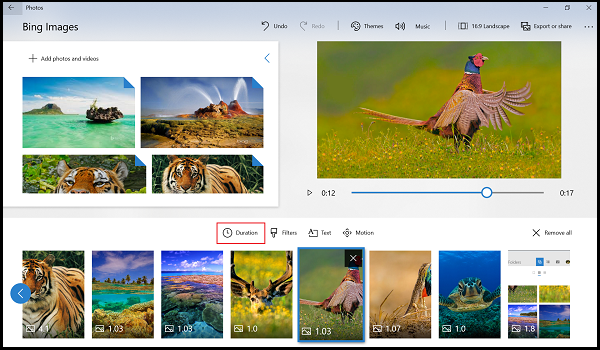
![[2023] 6 façons de copier / coller du texte brut sans formatage](https://media.techtribune.net/uploads/2021/03/5-Ways-to-Copy-Paste-Plain-Text-Without-Formatting-on-Your-Computer-shutterstock-website-238x178.jpg)






